华为mate40运行emui11(EMUI11深度体验让华为Mate)
在过去很长一段时间里,大家一提起iPhone,就会盛赞iOS系统的流畅性和丰富的功能。可见除了硬件之外,系统也是用户选购手机品牌的重要因素之一。在市场份额稳步上升后,国内厂商也越来越重视系统、软件层面的优化。2020年,华为、OPPO、小米和vivo旗下的手机软件系统都进行过大刀阔斧的版本更新,它们不仅在设计方面各有亮点,还开发了不少或新奇或实用的功能。这一次,我们就在4大品牌的主打旗舰机型上梳理新系统的特性,并教大家如何更好地使用这些功能。本文,为大家带来的是华为Mate 40 Pro与EMUI 11。


于华为开发者大会2020上亮相的EMUI 11仍基于Android 10基础开发,但在上手之后你会发现,它带来了许多原生Android系统没有的特性,以人为本进行细节上的补充优化。除此之外,EMUI 11融入了鸿蒙系统的分布式技术,更加强调畅联交互和隐私保护。
灵动视觉,便捷交互在保留EMUI 10的UI设计基础上,EMUI 11更强调连贯的动画效果。在日常操作中,无论是锁屏、解锁,还是打开系统应用,我们可以明显感受到不同画面切换之间的衔接更加流畅。设置中,EMUI 11提供了多套壁纸、主题,还加入了样式丰富的熄屏显示功能。在熄屏状态下,用户可以在屏幕上看到时间、日期、短信和来电提醒等信息。当我们触摸屏幕或系统检测到人眼注视时,手机就会进入人脸识别界面,快速解锁屏幕,省去了按压电源键的解锁步骤。

▲EMUI 11提供丰富的熄屏显示样式,用户还可以自定义艺术签名。
多任务操作一直是Android的优势,EMUI 11在此基础上加快了多任务处理的效率。它将简单的分屏模式扩展为“分屏 悬浮窗口”模式,通过侧边应用栏实现快速切换。用户在所有界面中都可以从屏幕左、右侧向内滑动打开侧边应用栏,长按快捷应用图标启用分屏模式,点击图标则以悬浮窗口显示。和单一的分屏模式相比,EMUI 11的多任务处理可以同屏显示3个应用,分屏应用可以上下调节分屏大小,悬浮窗口则可以自由调节,并最小化地收入悬浮球中。

▲屏幕右侧向内滑动可以呼出侧边应用栏,点击最下方的“ ”号可以自定义编辑应用栏内的应用。
此外,悬浮球可以同时容纳驻留多个应用,意味着悬浮窗口的应用可以快速切换,变相地增加了分屏的形式和数量。比如在横屏观看在线视频时,如果收到短信、微信等即时消息,用户可以直接点击,在横屏的悬浮小窗中快速回复,也可以长按进入分屏模式,一边观看视频,一边与对方长时间地聊天。实际使用中,我通常会在侧边应用栏里将常用的社交应用和在线视频应用加入到前列,便于快速回复重要消息或通过小窗追剧。

▲上下分屏加上可以收纳在悬浮球中的多个浮窗应用,让多任务处理变得更有效率。点击悬浮球,可以快速将后台浮窗应用打开或关闭。
隔空手势是在EMUI 10上推出的功能,没有侧边实体按键的华为Mate 30 Pro就通过该功能实现了隔空滑动屏幕、隔空握拳截屏等炫酷操作。EMUI 11在原有的两种隔空手势基础上,新增了隔空按压手势,可以在播放音乐时切换暂停、播放,或是在来电时使用外放接听电话。根据实际测试,升级为EMUI 11的华为Mate 30 Pro也支持该功能,不过和华为Mate 40 Pro比较,升级后的华为Mate 30 Pro并没有“注视屏幕减弱来电音量”的选项。

▲EMUI 11新增隔空按压手势,可以控制音乐播放、接听电话。

▲智慧视觉可以方便地查看商品价格信息,一键跳转购物。
从用户出发的AI智慧基于麒麟系列SoC强悍的AI性能,EMUI一直很注重AI功能,并将其应用在许多场景中。在“设置——智慧助手——智慧语音”中,EMUI 11加入了可以实时翻译英文的AI字幕功能。对于一个英语口语不熟练的人来说,往往在与外国人交流或是观看无字幕的英文电影时需要一名“翻译”。所以AI字幕功能可将媒体声音、麦克风声音作为声音源,媒体声音模式可以在手机播放在线视频、音频时使用,比如在观看无字幕的英文电影时作为第三方字幕。

▲AI字幕功能在“设置—智能助手—智慧语音”中开启,通过麦克风收音可以将对话转换成文字,设置为“媒体声音”收音然后用手机播放在线视频就能进行实时翻译,翻译速度比较快,延迟不明显,准确度也比较高。
就实际体验而言,该功能完全可以做到实时同步翻译,其字幕显示虽然略有延迟,但用于观看视频完全足够。而麦克风声音模式则可以将双语对话转换成文本。EMUI 11没有为这一功能设立独立的桌面图标、快捷方式,使用时需要进入设置里打开,或是通过下拉工具栏搜索“AI字幕”打开。
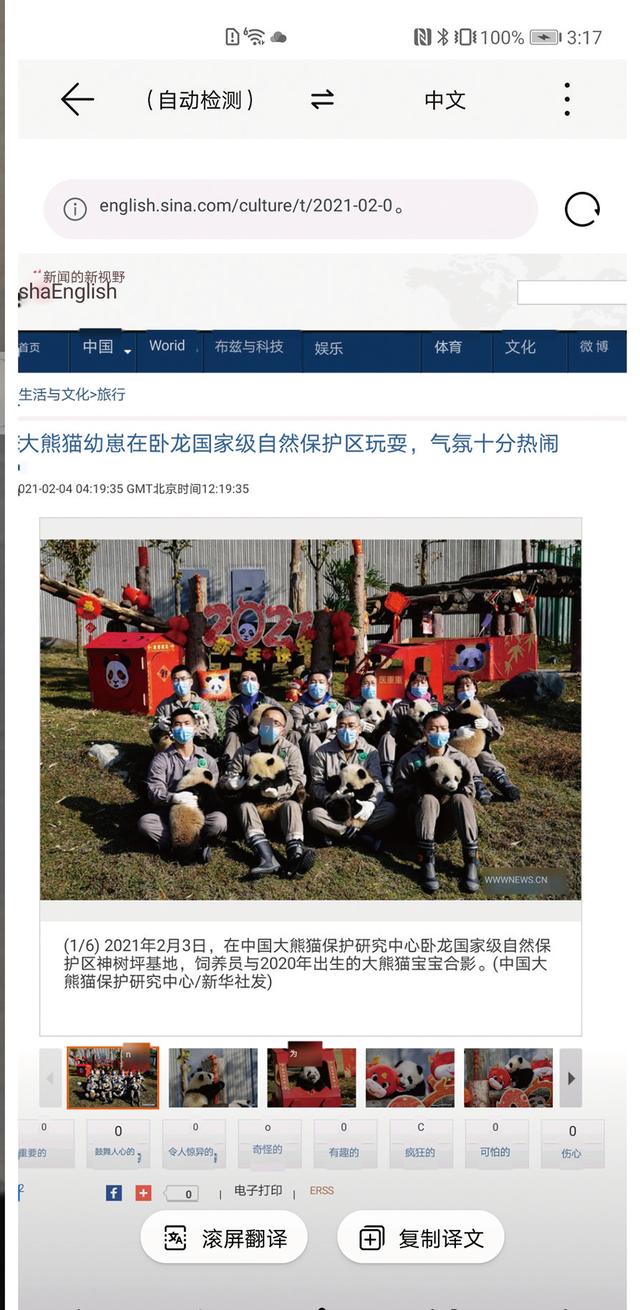
▲双指长按即可启用智慧识屏,翻译多语言文本,使用起来很方便。
高效畅联,防护隐私在和其他华为手机用户沟通时,EMUI 11提供了更高效的联系方式——畅联。它就像是专属于华为用户的微信,可以在两台登录了华为账户的华为设备上使用,互发文字或语音信息、分享图片或地理位置,快速传输大文件,甚至进行视频通话。

▲畅联视频通话时点击左上角“美化”按钮再选择合适的场景可以随意更换背景,背景图片具有VR全景效果,比较逼真。
值得一提的是,相比微信视频,畅联视频通话提供了更丰富的功能,比如在不方便透露所处环境的情况下,畅联通话提供了美颜和背景切换功能,可以模糊背景环境,或是将视频人物抠图,把背景替换成蓝天、黄昏、星空或宇宙等。这些背景图片带有VR全景效果,随着人物主体移动而平滑变化,不经意间几乎可以达到以假乱真的效果。
上手华为Mate 40 Pro一段时间后,你会发现EMUI 11的隐私保护功能特别强大。喜欢拍照的用户大多会开启照片定位功能,在相册里就能够以地图的形式展现,方便日后翻看照片时能回忆起美好的发生地,但这些包含了位置信息的照片未经处理就分享出去,很有可能暴露自己的生活轨迹。EMUI 11在分享界面会通过醒目的蓝色字体提醒“隐私保护未开启”,点开后列出“去除照片位置信息”和“去除照片拍摄数据”两个选项,前者用于隐藏图片的定位记录,后者可以隐藏拍摄参数和手机型号等信息。将它们勾选后,对方接收到的照片就不包含敏感信息了。

▲在相册里分享图片、视频会提示开启隐私保护功能,去除拍摄参数、地理位置,但在第三方社交应用中分享没有该功能。
针对App私自调用位置权限的普遍问题,EMUI 11不仅做了诸多限制,还提供了权限最小化的设定,“始终允许”之外增加了“使用本应用时允许”和“本次运行允许”两个选项。对于常用的应用,我通常选择的是“使用本应用时允许”的设定,只有当应用运行时才可以使用位置权限,不会让我们的隐私被偷走。

▲EMUI 11针对App位置权限新增“使用本应用时允许”和“本次运行允许”两个选项
在公共场合下使用银行、理财、支付这类金融App时,账号密码保护也尤为重要。EMUI11新增了多任务卡片模糊的新特性,敏感类应用在多任务窗口状态下会变成空白显示,旁人无法窥探。用户也可以在进入手机“设置——安全——支付保护中心”为更多支付类App开启这一功能。毕竟在多任务窗口卡片间切换界面时,虽然界面一晃而过,但也有可能会被路人瞄到,或者被街边餐馆、小卖部安装的摄像头等电子设备抓取到。

▲当处于支付保护并打开收付款界面的App进入后台,其窗口仅显示空白内容。被保护的多任务卡片右上角有特殊标记。
隐藏的视频拍摄、游戏空间功能在华为Mate 40 Pro的拍摄主界面,依然是传统的拍照、录像、专业等主要选项,但其实它在时下流行的Vlog拍摄方面也很有一套。比如在Mate 20系列上比较有趣的AI色彩录像功能,EMUI 11将其融入了后置摄像头的电影色彩选项中,当用户使用后置摄像头进行录像时,可以在电影模式里选择“AI色彩”。
实际测试中,“AI色彩”可以准确地检测到拍摄的对象,实时保留人体肤色和衣服色彩,其他的背景则使用黑白显示。这一模式拍摄的视频通过强烈的色彩反差强调了人物主体,很适用于背景比较复杂的场景,显现出复古和时代碰撞的气息。如果你想在拍照时也达到同样效果,就需要在拍摄完成后进入照片编辑模式,在“更多”里选择“保留色彩”功能,这种处理方式只能保留单一色彩,相对来说没有“AI色彩”模式有趣。

▲视频拍摄时从取景框顶部的“电影风格”中选择“AI色彩”,就可以去除背景颜色,仅显示人物主体色彩,拍出的视频很具艺术感。
此外,除了录像功能,EMUI 11还单独设定了“微电影”功能,只不过隐藏在“更多”选项中。“微电影”里提供了“旅行”“舒缓”“美食”等5种Vlog模板,此外我们还可以点击“ ”号,在主题商城的“美化”栏目中选择更多不同风格的电影模板和编辑模板。选定模板后,屏幕右上角会以悬浮小窗显示拍摄示例,用户只需要保持手机稳定,并进行基础的推、拉、摇、移等录制操作。当一段画面录制完毕后,系统会自动停止录制并进入下一个镜头。如果对上段视频不满意,用户也可以选择重新拍摄。点击保存完成录制后,EMUI 11就会自动剪辑美化,生成一段颇有意境的Vlog视频。

▲“微电影”提供了多种风格Vlog模板,指导用户模仿示例进行拍摄。用户还可以点击“ ”号下载更多模板。
需要注意的是,目前仅有华为Mate 40系列具有“微电影”拍摄功能,其他华为机型即使升级至EMUI 11也不具备,但图库的“发现”栏中同样可以找到“微电影创作”模板。系统会提供多种不同的微电影模板,在用户选择每个片段对应的视频素材后进行处理。
考虑到用户的游戏需求,EMUI 11自然也是内置了游戏空间功能,不过它没有将其放置在桌面上,初次使用需要进入“设置——应用——应用助手”中开启,如果玩家经常使用这一功能,最好在游戏空间面板的设置里将它的图标添加到桌面上。功能上,EMUI 11的游戏空间提供游戏加速、网络加速、免打扰、按键防误触、屏蔽指关节以及亮度锁定等功能,并可以快速与第三方游戏外设连接。

▲初次使用游戏空间,需要在“设置—应用—应用助手”中开启。

▲经常使用手机玩游戏的用户,可以在游戏空间面板的设置中将图标添加到桌面上,方便下次快速地在桌面上打开。
小结EMUI 11在基于Android 10系统上,加强AI智慧交互、隐私保护与视频拍摄功能,与华为Mate 40 Pro强大的AI性能和出色的摄像头配置相辅相成。从我的日常体验来看,EMUI 11的多窗口多任务处理机制非常方便,AI智慧在影像上也有突出表现,比较适合白领、商务人士和摄影爱好者。
,免责声明:本文仅代表文章作者的个人观点,与本站无关。其原创性、真实性以及文中陈述文字和内容未经本站证实,对本文以及其中全部或者部分内容文字的真实性、完整性和原创性本站不作任何保证或承诺,请读者仅作参考,并自行核实相关内容。文章投诉邮箱:anhduc.ph@yahoo.com






